硬盘重装系统的方法
- 时间:2024年04月11日 09:20:22 来源:魔法猪系统重装大师官网 人气:3114
电脑硬盘出现问题,导致系统无法读取的时候,应该怎么去重装系统?首先,我们制作一个u盘启动盘,可以选择通过重装系统工具来制作。接着,就是将它接入电脑,通过特定的快捷键设置电脑读取u盘winpe系统。最后,就可以通过一键装机软件,来为电脑硬盘重新安装系统了。而这里面的具体操作,下面就来看看怎么从硬盘重装系统步骤吧。
方法/步骤:
方法一:运用魔法猪软件重装系统
1、首先制作u盘启动盘,在可用的电脑上搜索下载安装魔法猪一键重装系统软件并打开,插入空白u盘,点击开始制作。

2、选择windows10系统,点击开始制作。

3、在制作u盘前,需要提前备份好重要文件资料防文件丢失。

4、耐心等待电脑制作u盘完成。

5、u盘启动盘制作工具完成之后,拔出u盘,将制作的u盘启动盘插入需要重装系统的电脑,出现开机界面时要按热键(可以在自己电脑品牌官网查询热键),调出启动项列表即可。

6、重启电脑之后,选择MoFaZhu-PE Online Install Mode”系统按回车键进入其中。

7、耐心等待软件安装win10系统。安装完后重启电脑即可完成电脑重装系统啦。

方法二:运用大白菜软件重装系统
第一步:制作u盘启动盘
1、为了安全,大家一定要选择在官网,下载大白菜U盘启动盘制作工具最新版。
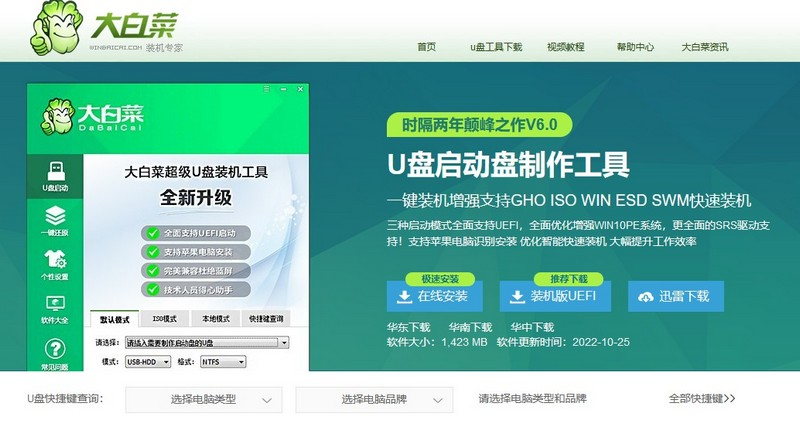
2、解压并打开u盘启动盘制作工具,默认设置,点击一键制作成usb启动盘。

3、为了避免意外,建议保存安装所用的系统镜像至U盘启动盘中。

第二步:设置u盘启动电脑
1、如果你不清楚电脑主板的bios快捷键,也可以直接查询对应的u盘启动快捷键进行设置。

2、u盘启动盘接入电脑并重启,出现开机画面,就迅速按下快捷键,在设置界面选中U盘,按下回车。

3、最后,如图所示,选中【1】启动Win10X64PE选项,回车进入大白菜桌面即可。

第三步:u盘启动盘装硬盘系统
1、首先,我们打开大白菜一键装系统的软件,如图勾选,点击“执行”进行操作。
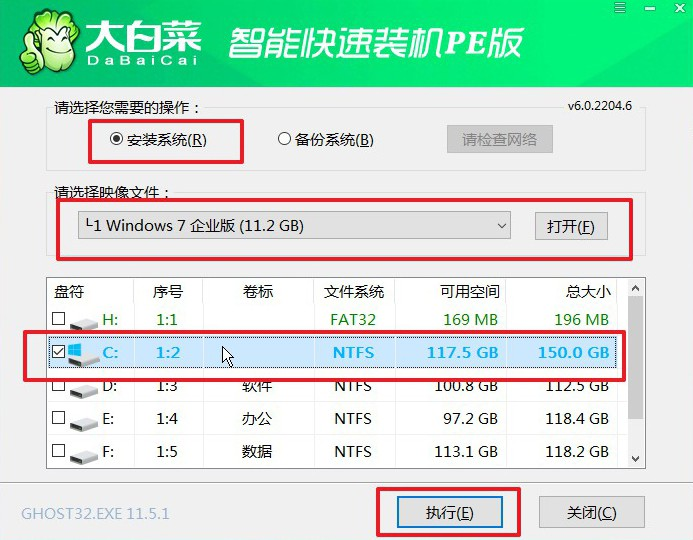
2、接着,大白菜装机软件就会弹出还原设置页面,默认选项,点击“是”即可。

3、在系统安装界面中,勾选重启的选项,等待电脑第一次重启时,拔掉u盘启动盘。
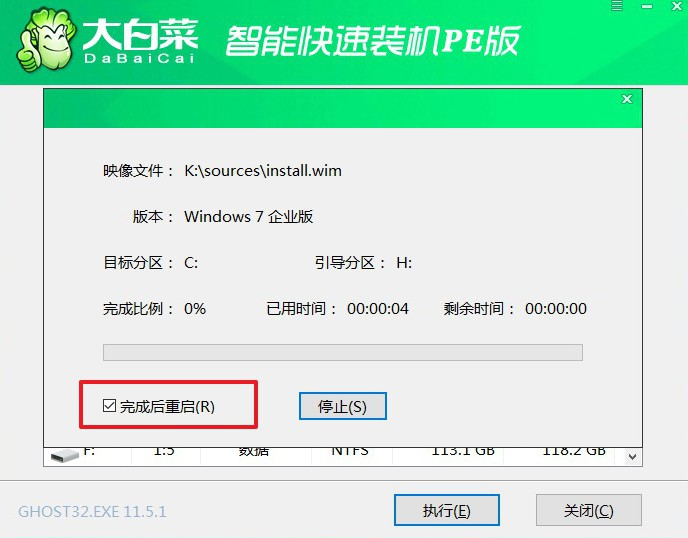
4、在大白菜进行系统部署阶段,电脑还会多次重启,无需理会,直至安装win7系统成功。

总结:上面的操作,就是本次怎么从硬盘重装系统步骤了。除了出现问题的硬盘可以通过u盘启动盘来重装系统之外,其他系统故障也同样可以通过它来解决,比如说病毒导致系统崩溃,文件缺失导致系统蓝屏等等。一般来说,只要你电脑usb接口没有问题,都可以通过u盘启动盘来重装系统。
[db:关键词]






